Düzeltme: Kuruluşunuzun Verileri Buraya Yapıştırılamaz

Kuruluş verilerinizi belirli bir uygulamaya yapıştıramıyorsanız, sorunlu dosyayı kaydedin ve verilerinizi yeniden yapıştırmayı deneyin.
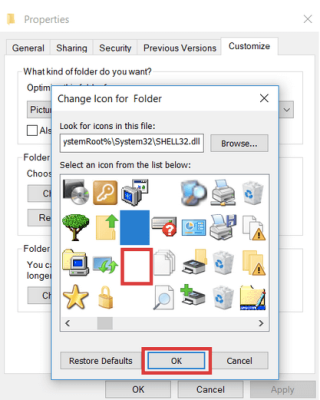
Windows ve Mac'te gizli klasörler oluşturmak çok kolay ve basit. Özel dosya ve klasörleri yazılım kullanarak veya kullanmadan birkaç kez gizlemenin püf noktalarını duyduk ve okuduk . Ayrıca, önceki kılavuzlarımızda Windows 10 ve Mac'te gizli dosyaları göstermeye yönelik hileleri de çürüttük. Aşağıdaki linklere tıklayarak makalelere göz atabilirsiniz:
Ancak bu eski usul numaralardan sıkıldıysanız ve bilgisayarınızdaki bazı kişisel şeyleri meraklı gözlerden gizlemek istiyorsanız, görünmez bir klasör oluşturmayı düşünmelisiniz . Evet, doğru duydunuz, gizli bir klasör, dosyaları birinin burnunun hemen altına saklamanın şüphesiz daha iyi ve daha güvenli bir yoludur. Ancak görünmez klasörler oluşturmanın kendi artıları ve eksileri vardır.
AVANTAJLAR: Windows 10'da Görünmez Klasörler Oluşturma
EKSİLERİ: Windows'ta Görünmez Klasörler Oluşturma
Windows 10/8/7'de Görünmez Klasörler Nasıl Oluşturulur
Görünmez klasörler oluşturmak, şüphesiz kullanıcıların arkadaşlarınızdan ve diğer insanlardan uzak tutmak istediğiniz fotoğrafları, belgeleri, videoları ve diğer multimedya dosyalarını gizlemelerine yardımcı olur. Öyleyse başlayalım:
ADIM 1- Masaüstünüzde boş bir yere sağ tıklayın, Yeni düğmesine tıklayın ve Klasör seçeneğini seçin.
ADIM 2- Ekranınızda yeni klasör göründüğünde ve klasörü yeniden adlandırmanız istendiğinde, ALT tuşunu basılı tutun ve sayısal tuş takımında 255 veya 0160 kodunu yazın. Enter'a basın!
Unutmayın: Kodların çalışmasını sağlamak için, bunları klavyenizin üst kısmında bulunan sayı tuşlarını değil, sayısal tuş takımında yazdığınızdan emin olun. Yaptığımız şey, klavyede olmayan benzersiz bir karakteri ASCII karakter koduyla yazmaktır.
Kodun hiçbiri çalışmıyorsa , tırnak işaretleri arasındaki boşluğu kopyalayabilirsiniz ”??? “ & yeniden adlandırma bölümüne yapıştırın.
ADIM 3- Artık görünmez ada sahip bir klasörünüz olduğuna göre, bir sonraki adım klasör simgesini görünmez yapmaktır. Klasör simgesine > Özellikler'e sağ tıklayın.
ADIM 4- Özelleştir sekmesine gidin ve Klasör Simgeleri bölümünde bulunan Simgeyi değiştir seçeneğini seçin.
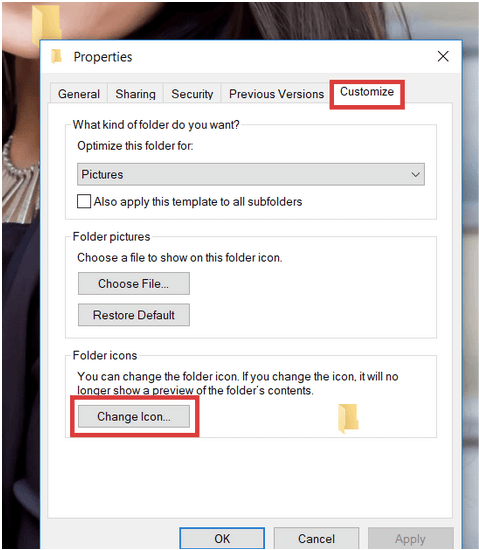
ADIM 5- Klasör simgeleri için birçok seçenek görebilirsiniz. Görünmez simgeyi seçin ve alttaki OK düğmesine basın. Tekrar Tamam'a basın!
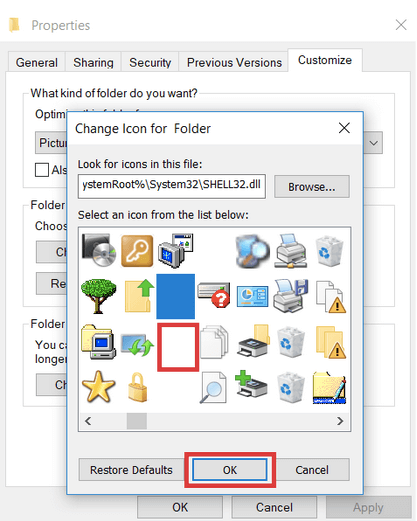
Vay canına!! Klasörünüz masaüstünden kayboldu!
Görünmez Klasörler Nasıl Tekrar Görünür?
Görünmez klasör, Dosya Gezgini'nde ve ayrıca içinde depolanan içerikte gizli kalır. Peki, Windows sisteminde görünmez klasörünüzü bulmanın sihir numarası nedir? Birden çok dosya ve klasör seçmek için fare imlecinizi geniş bir alanın üzerine sürükleyin. Bu şekilde, seçtiğiniz görünmez klasörü isim ve simge olmadan bulabilirsiniz.
Windows 10, 8, 7'de Birden Çok Görünmez Klasör Oluşturmak İster misiniz?
Fotoğraflarınızı, videolarınızı ve dosyalarınızı aynı anda birden fazla görünmez klasörde gizlemek istiyorsanız. İşin püf noktası, görünmez bir klasör oluşturmak için yukarıda belirtilen işlemi tekrarlarken, görünmez karakterleri birden çok kez yazmak için Alt+255'e birden fazla basın. Klasörler aynı ada sahip olamayacağından, ikinci görünmez klasör için iki boşluk eklemeniz gerekir.
İkiden fazla klasör için işlemi tekrarlayın, her seferinde daha fazla boşluk eklemeye başlayın.
Windows Kullanıcıları Bu Öğreticileri ve İpuçlarını Kullanışlı Bulabilir:
Kuruluş verilerinizi belirli bir uygulamaya yapıştıramıyorsanız, sorunlu dosyayı kaydedin ve verilerinizi yeniden yapıştırmayı deneyin.
Microsoft Rewards ile Windows, Xbox ve Mobile platformlarında nasıl en fazla puan kazanabileceğinizi öğrenin. Hemen başlayın!
Windows 10
Skyrim'in sinir bozucu sonsuz yükleme ekranı sorununu çözerek daha sorunsuz ve kesintisiz bir oyun deneyimi sağlamanın etkili yöntemlerini öğrenin.
HID şikayetli dokunmatik ekranımla aniden çalışamaz hale geldim. Bilgisayarıma neyin çarptığı konusunda hiçbir fikrim yok. Eğer bu sizseniz işte bazı düzeltmeler.
PC'de canlı web seminerlerini kaydetmenin yararlı yollarını öğrenmek için bu kılavuzun tamamını okuyun. Windows 10, 8, 7 için en iyi web semineri kayıt yazılımını, üst ekran kaydediciyi ve video yakalama araçlarını paylaştık.
iPhone'unuzu bilgisayara bağladıktan sonra karşınıza çıkan açılır pencerede yanlışlıkla güven butonuna tıkladınız mı? Bu bilgisayara güvenmemek istiyor musunuz? Ardından, daha önce iPhone'unuza bağladığınız bilgisayarların güvenini nasıl kaldıracağınızı öğrenmek için makaleyi okuyun.
Ülkenizde akış için mevcut olmasa bile Aquaman'i nasıl yayınlayabileceğinizi bilmek ister misiniz? Okumaya devam edin ve yazının sonunda Aquaman'in keyfini çıkarabileceksiniz.
Bir web sayfasını kolayca PDF olarak nasıl kaydedeceğinizi öğrenin ve web içeriğini çevrimdışı erişim ve paylaşım için taşınabilir PDF dosyalarına dönüştürmek için çeşitli yöntem ve araçları keşfedin.
PDF belgelerinize not ekleyin - Bu kapsamlı kılavuz, bir PDF belgesine farklı yöntemlerle not eklemenize yardımcı olacaktır.








